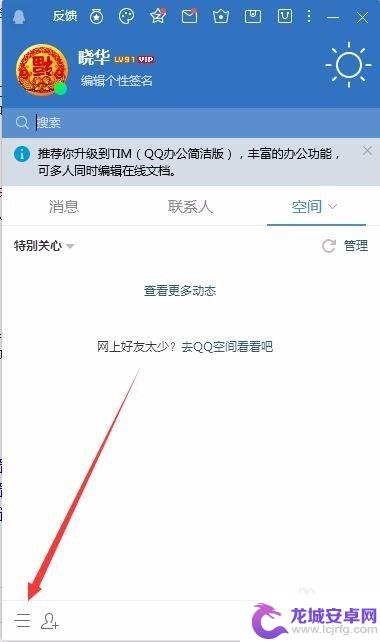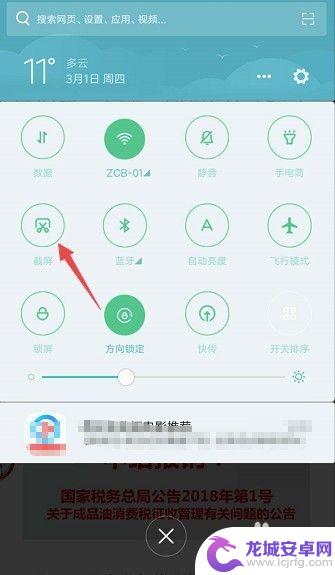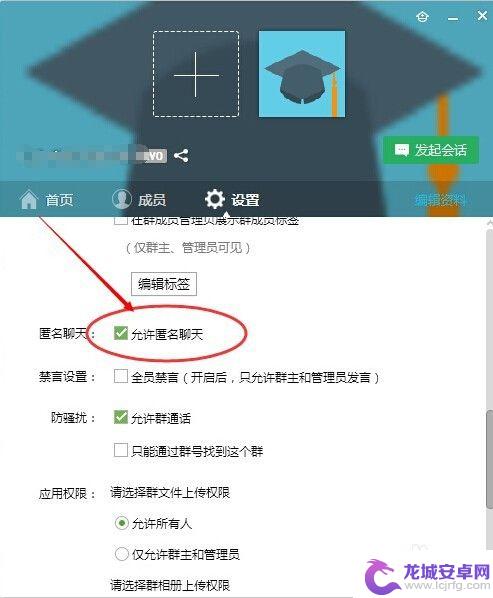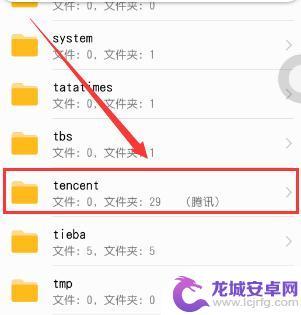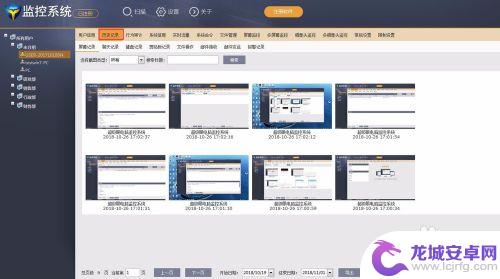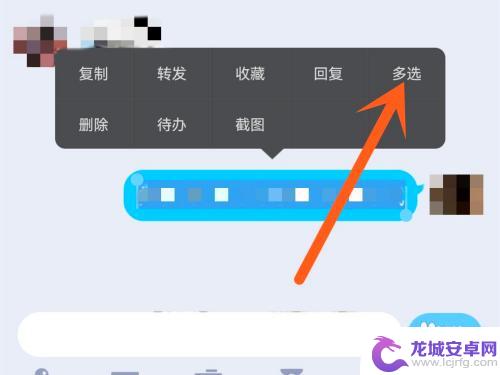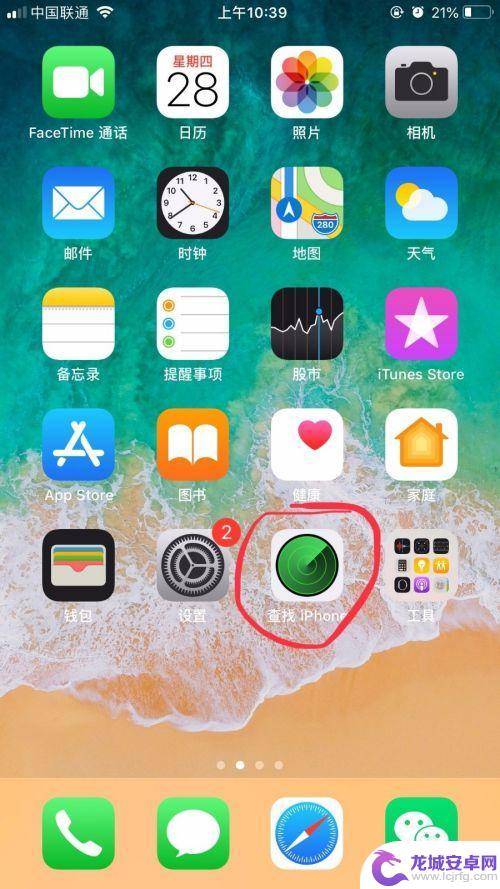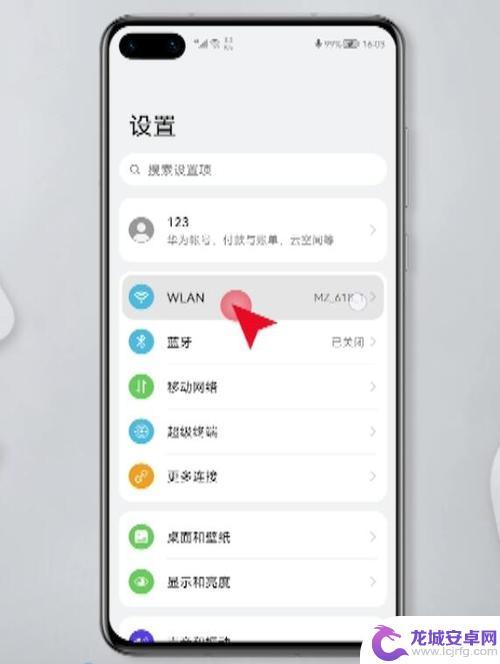手机qq怎么截取聊天信息 手机QQ截图聊天消息技巧
在现代社交网络时代,手机QQ已经成为了很多人日常沟通的重要工具之一,在日常聊天中,有时候我们可能需要截取聊天信息,无论是保存重要的对话内容还是分享有趣的聊天内容。如何在手机QQ上截取聊天信息呢?下面就来介绍一些手机QQ截图聊天消息的技巧。通过简单的操作,就可以轻松实现截取聊天信息的目的。
手机QQ截图聊天消息技巧
具体步骤:
1.手机打开QQ,点击一个聊天对话。
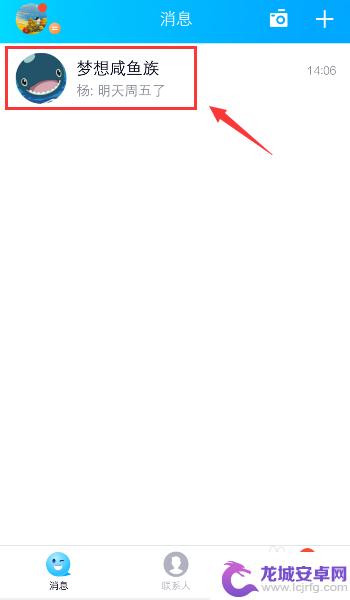
2.在聊天对话页面,长按一个要截图的聊天消息。
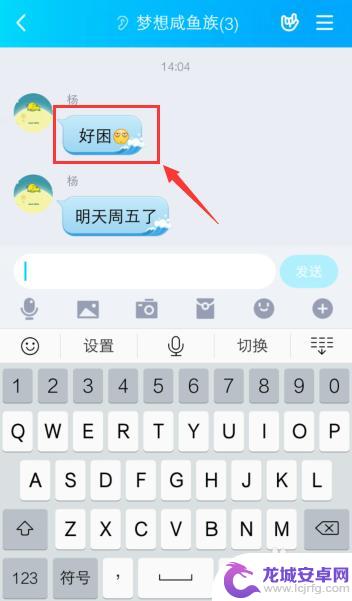
3.出现选项,往右滑动选项,点击【截图】。
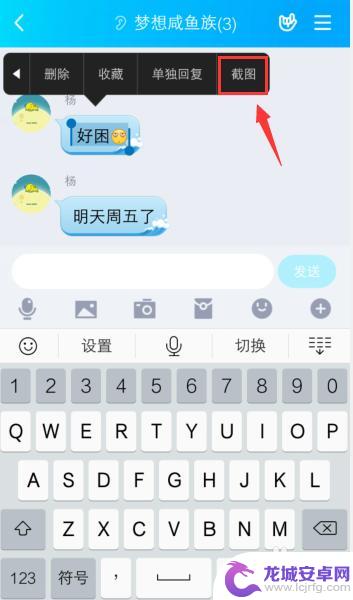
4.进入截图模式页面,选择你要截图的多个聊天消息。
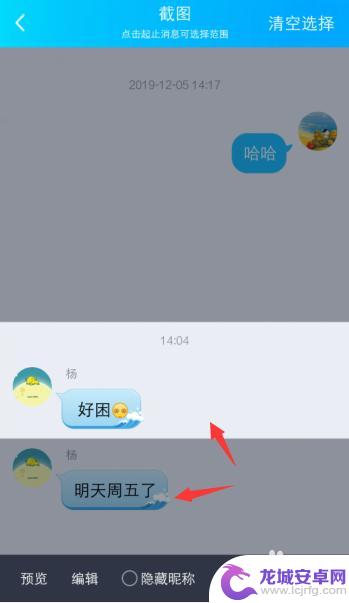
5.选择聊天消息后,如果需要打马赛克。可以点击【隐藏昵称】。

6.完成后,点击右下角的【完成】,准备保存截图。
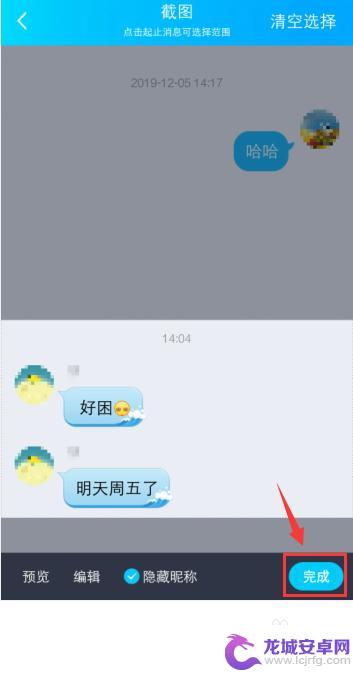
7.选择你要使用截图的方法,比如:保存到手机。
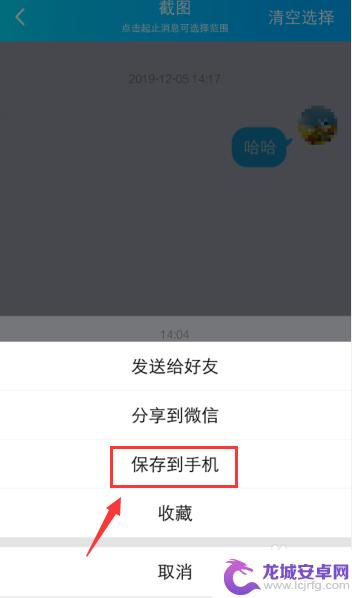
8.保存截图后,打开手机相册。 就可以看到QQ聊天消息的截图。

以上是手机QQ如何截取聊天信息的全部内容,如果遇到这种情况,您可以按照以上小编的方法来解决,希望这些方法能对大家有所帮助。
相关教程
-
为什么手机qq来消息声音特别小 QQ语音聊天对方听不到声音怎么解决
手机QQ来消息声音特别小、QQ语音聊天对方听不到声音,这些问题困扰着许多用户,造成手机QQ来消息声音特别小的原因可能是手机音量设置过低,或者是QQ音效设置不正确。而在进行QQ语...
-
手机如何弄长截图 手机截长图的技巧
在日常生活中,我们经常需要截取手机屏幕上的长图,比如网页、聊天记录或者长微博等,许多人可能不清楚如何在手机上进行长截图的操作。只要掌握一些技巧,就能轻松完成长截图的操作。今天我...
-
手机怎么禁言匿名聊天软件 如何禁言QQ匿名消息发送者
当今社交网络软件如雨后春笋般涌现,其中不乏匿名聊天软件,为了保护用户隐私,这些软件一般不会记录用户的真实姓名和信息,并且允许用户以匿名身份聊天,然而,...
-
手机qq的聊天记录在哪个文件夹 手机QQ聊天记录存储文件夹位置介绍
手机QQ是一款备受欢迎的社交软件,让我们与亲朋好友随时保持联系,有时我们可能会想要查找过去的聊天记录,以回顾曾经的对话或查找重要的信息。手机QQ...
-
怎么样可以看到对方手机的聊天信息 如何远程查看别人的QQ聊天记录
在现代社会手机已经成为人们生活中必不可少的工具,而手机中的聊天信息更是人们日常沟通的重要途径之一,有时候我们可能会想要查看对方手机上的聊天记录,或者远程查看别人的QQ聊天记录。...
-
qq信息如何转到微信里面 QQ聊天记录如何转发到微信
在如今的社交网络时代,QQ和微信已经成为人们日常交流不可或缺的工具之一,由于不同平台之间的差异,很多人经常面临一个问题:如何将QQ的聊天记录转发到微信...
-
苹果手机掉了 怎么挂失 苹果手机丢失如何远程锁定
苹果手机是现代人生活中不可或缺的一部分,然而在日常使用中不可避免会遇到手机丢失的情况,苹果手机一旦丢失,我们需要第一时间进行挂失操作,以免个人信息泄露和手机被不法分子利用。苹果...
-
如何取消农行手机盾 农业银行安全手机号丢失怎么找回
在日常生活中,手机已经成为我们不可或缺的重要工具之一,有时候我们不小心丢失了手机,尤其是存有重要信息的农业银行安全手机号。在这种情况下,我们需要及时找回并取消手机盾,以确保账户...
-
华为手机的热点怎么连接 华为手机如何设置个人热点
在日常生活中,我们经常需要连接网络进行工作或娱乐,而华为手机的热点功能则成为了一种便捷的方式,通过设置个人热点,我们可以轻松地分享手机的网络连接给其他设备使用,让我们能够随时随...
-
小米手机不断重启怎么办 小米手机开不了机怎么办
近年来小米手机备受消费者青睐,但随之而来的问题也逐渐显露,其中小米手机不断重启和开不了机成为用户们头疼的难题。在日常使用中如果遇到小米手机频繁重启的情况,可能是由于软件问题或者...